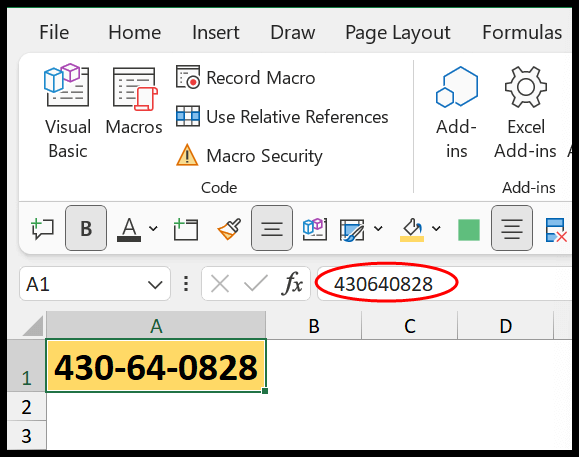Come rimuovere i trattini in excel?
Esistono alcune forme di dati in cui potresti avere dei trattini in mezzo. Ad esempio, un numero SNN, date e numeri di cellulare. Ora in Excel ci sono diversi modi con le formule che puoi utilizzare per rimuovere questi trattini da questi valori.
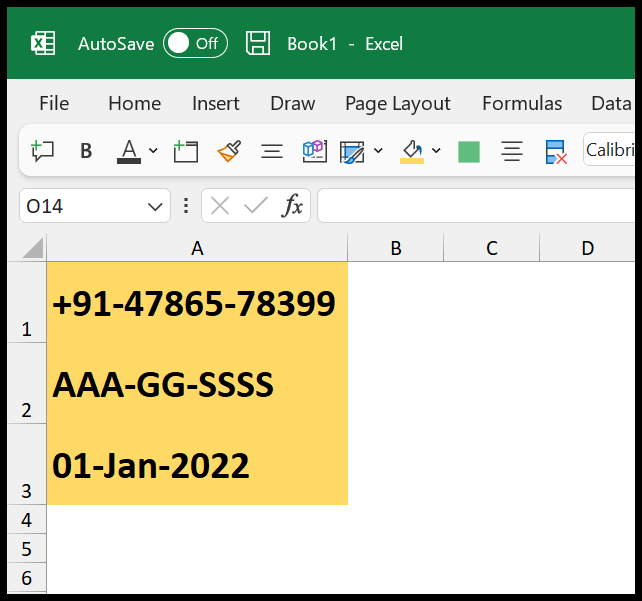
In questo tutorial esamineremo i diversi metodi che possiamo utilizzare per rimuovere i trattini dai valori in Excel.
Rimuovere i trattini da un SSN (numero di previdenza sociale)
- Per prima cosa, nella cella B2, inserisci “SOSTITUTO(“.
- Dopodiché, nel primo argomento, fai riferimento alla cella in cui hai il SSN.
- Successivamente, inserisci un trattino utilizzando le virgolette doppie.
- Ora, per il terzo argomento, inserisci un valore vuoto utilizzando virgolette doppie.
- Alla fine, inserisci le parentesi di chiusura e premi Invio per ottenere il risultato.
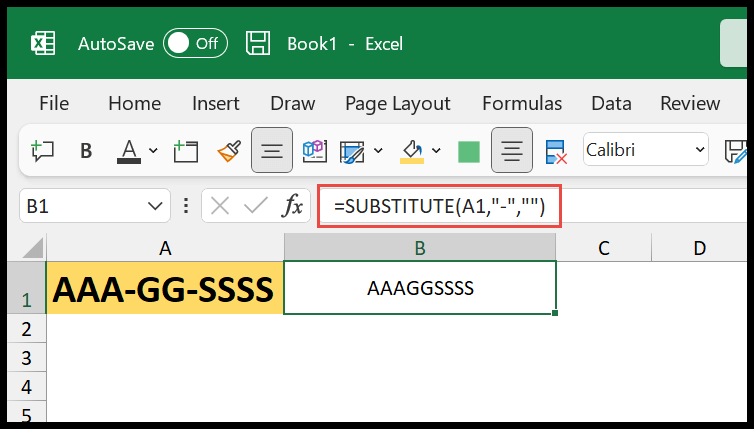
=SUBSTITUTE(A1,"-","")Una volta inserita la formula otterrai un valore senza trattini nella cella
Ma ti suggerisco di applicare il formato SSN ogni volta che inserisci il SSN in Excel. Ciò non aggiungerà trattini al valore ma è un formato con trattini.
Opzioni formato cella ⇢ Numeri ⇢ Speciale ⇢ Numero di previdenza sociale.
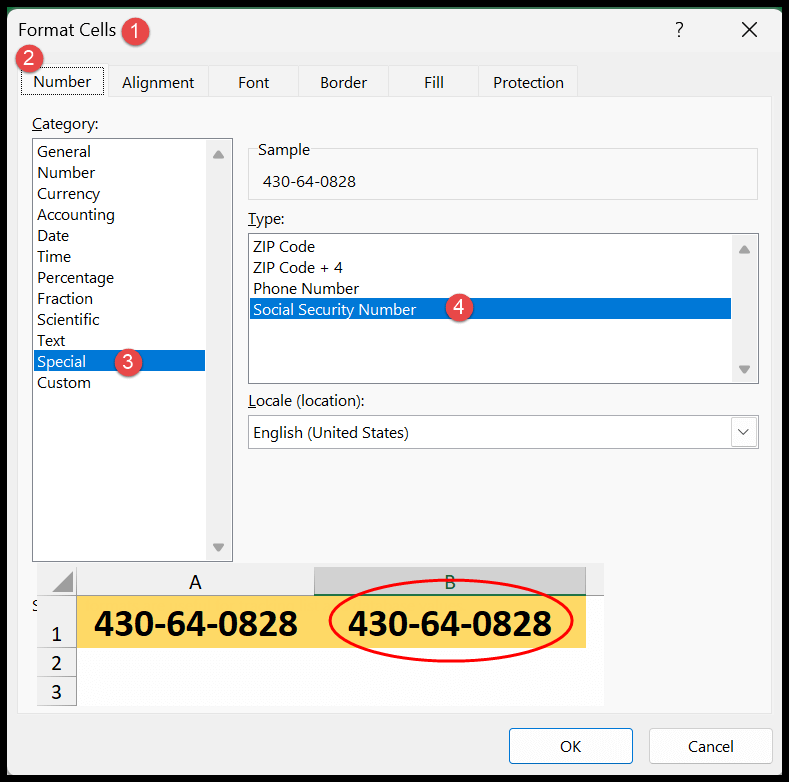
Utilizza Trova e sostituisci per rimuovere i trattini in Excel
- Innanzitutto, seleziona l’intervallo di celle da cui desideri rimuovere i trattini.
- Successivamente, apri l’opzione Trova e sostituisci utilizzando la scorciatoia da tastiera Ctrl + H.
- Successivamente, inserisci un trattino nel campo Cerca.
- Adesso a posto con, non inserire nulla.
- Alla fine, fai clic su Sostituisci tutto.
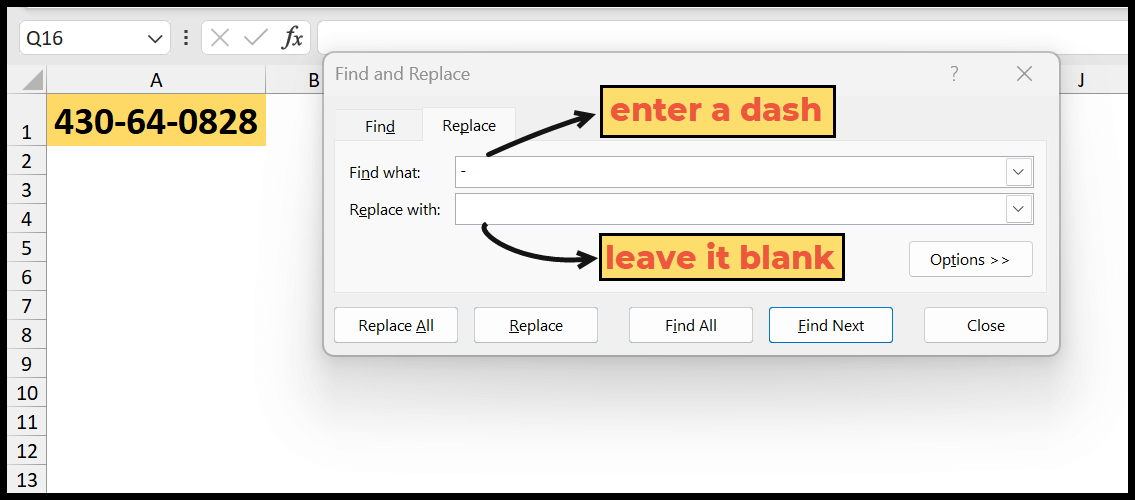
Nel momento in cui fai clic sul pulsante “Sostituisci tutto”, sostituirà i trattini di tutte le celle selezionate. E se non selezioni alcuna cella, i trattini verranno rimossi dall’intero foglio di lavoro.
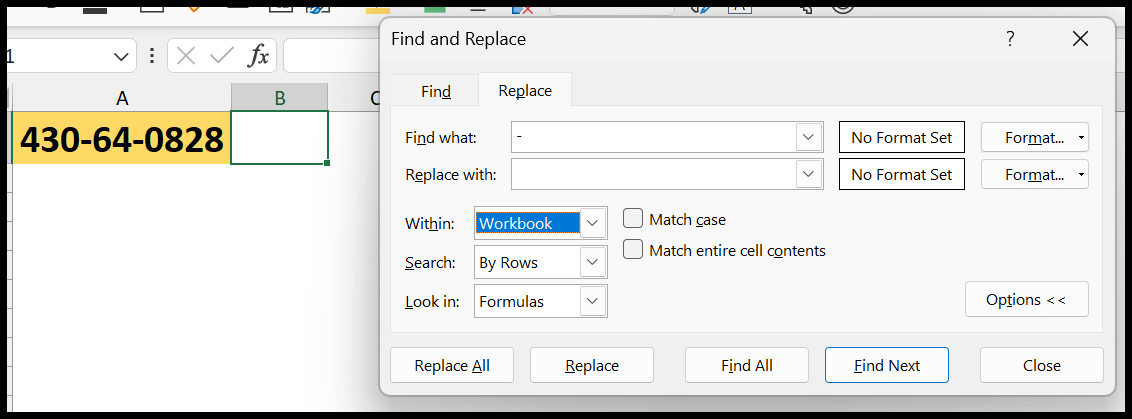
Fare clic sul pulsante Opzioni e selezionare la cartella di lavoro dal menu a discesa “In” per rimuovere le linee tratteggiate dall’intera cartella di lavoro.
Utilizza i codici VBA per rimuovere tutti i trattini
Puoi anche eseguire il codice VBA per rimuovere i trattini dalle celle selezionate. Di seguito hai il codice che puoi utilizzare.
Sub remove_dashes() Dim iCell As Range For Each iCell In Selection . Cells iCell. Value = Replace (iCell, "-", "") Next iCell End SubPer utilizzare questo codice: seleziona l’intervallo di celle o una singola cella ed esegui il codice.
Ma se desideri rimuovere i trattini e applicare il formato del numero di previdenza sociale alle celle selezionate, puoi utilizzare il codice seguente anziché quello sopra.
Sub remove_dashes() Dim iCell As Range For Each iCell In Selection . Cells iCell. Value = Replace (iCell, "-", "") iCell. NumberFormat = "000-00-0000" Next iCell End SubRimuoverà i trattini dal numero ma applicherà anche il formato SSN ai valori, come puoi vedere nell’esempio seguente.